Desde hace unos meses nos hemos encontrado en algunas páginas de empresa la pestaña de “Tienda en Facebook”. Está situada en la columna de la izquierda, por debajo de información, fotos, vídeos, etc.
Si en la tuya no logras encontrarla no te preocupes, puede que no está habilitada. Entra en «administrador de pestañas» y busca «añadir pestaña» ahí deberá aparecer la opción «tienda» para que puedas activarla.
Si tienes una tienda online y quieres empezar a usar esta aplicación, a continuación te explico paso a paso cómo crear tu tienda en Facebook desde cero.
Beneficios de crear una tienda en Facebook
- Crear «F-commerce» o tu tienda en Facebook facilita la interacción con tu público y el producto. Pudiendo conocer si les gusta mediante las reacciones y los comentarios.
- Puedes aprovechar para la opción de promocionar un producto directamente desde la tienda con Facebook Ads, sin necesidad de postearlo en el muro.
- No tiene coste. Crearla es totalmente gratis.
- Además lo mejor es que toda la venta se hace directamente en tu web. No hay que revisar dobles emails o tener que administrar el stock desde dos lugares diferentes.
Inconvenientes de crear la tienda en Facebook
- Pierdes tráfico a la web que puede consultar otros productos.
- Si el precio de tus productos es elevado puede ser una barrera de compra.
- Tienes que añadir, modificar y eliminar los productos uno a uno.
- Sólo muestra un precio. Por lo que si hay descuentos en productos no se verá como en promoción
Empezar a crear tu tienda en Facebook es realmente sencillo.
Entra en tu página y haz click en la pestaña de “Tienda”. Si es la primera vez y no la has habilitado antes te saldrá un aviso para aceptar los términos y condiciones como este:
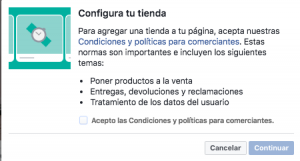
Una vez que aceptamos, tenemos que seleccionar la forma de pago y la moneda en la que vamos a mostrar los precios en Facebook. Ten en cuenta que sólo estará habilitada una moneda, por lo que si en tu tienda online ofreces la posibilidad de hacer conversión de moneda, te recomiendo que escojas la moneda del país al que pertenece tu empresa, o analices quién es tu público mayoritario en esta red social y elijas la moneda en función de la mayoría de clientes que son seguidores.
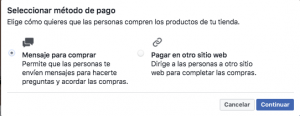
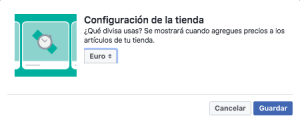
Después de seleccionar la moneda, ya podemos empezar a subir los productos en la tienda de Facebook. Añade una descripción de qué vendes en tu tienda.
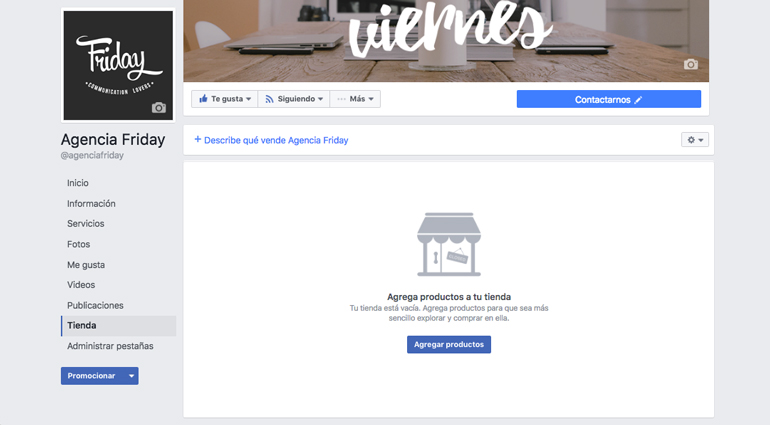
Seleccionamos «agregar producto» y completamos los campos:
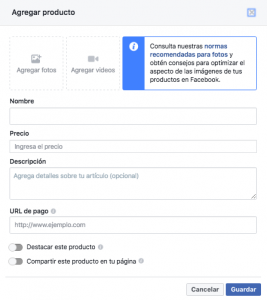
Foto: Descárgate las fotos del producto de tu tienda y súbelas. También puedes usar otras más atracivas. No te olvides de que se trata de una tienda virtual y las fotos recargadas pueden distraer de la compra.
Nombre: Procura que sea igual o similar al de tu tienda online para facilitar la relación entre ellos y la búsqueda entre tiendas.
Precio: Sólo puedes añadir un precio. Las promociones y descuentos de momento sólo se mostrarán cambiando el precio. Pero no indicará el precio anterior.
Descripción: Ya lo dice el refrán. Si breve, dos veces bueno. Aquí no tienes que rellenar un mínimo de 300 para el SEO. Facilita la información del producto de manera directa y clara. Siempre puedes terminar con “puedes ver la descripción completa en nuestra web.» Para ayudar a generar tráfico.
URL del producto: Esta es la url del producto de tu tienda online. Es el enlace que se pondrá en el botón de “comprar”. Así el cliente podrá seleccionar tallas, color, etc. cuando que esté en tu web porque las compras se realizarán a través de tu tienda online.
Una vez completas todos los datos le das a añadir producto y ¡Listo!
Si te ha gustado este artículo, no olvides suscribirte a mi blog aquí

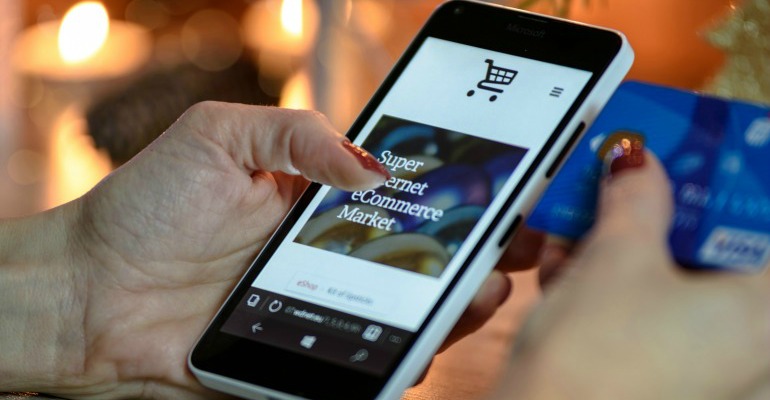

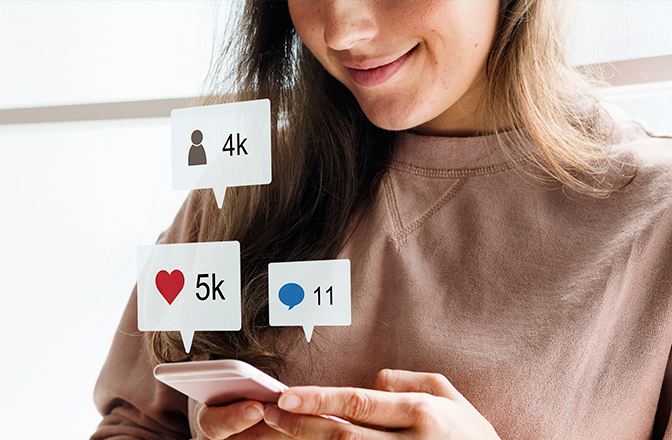
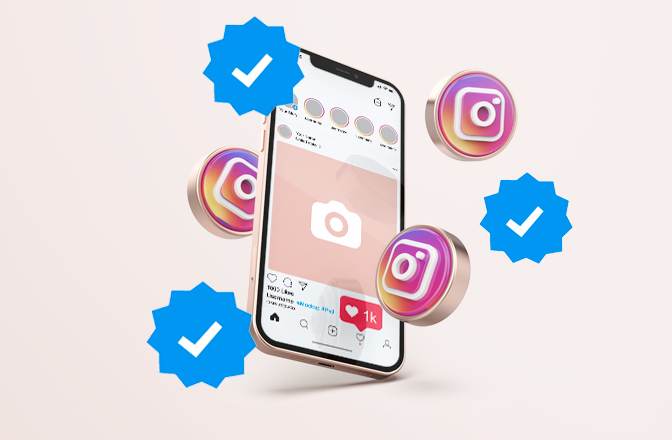
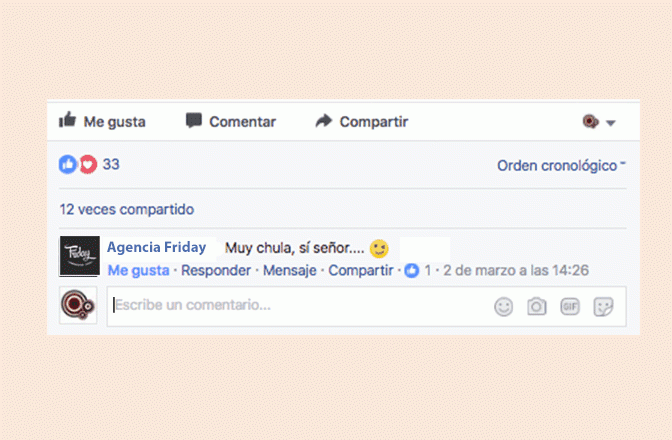







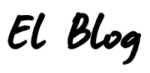
Hola! muy interesante tu articulo. Pero quisiera saber por ej :
Si hago la «tienda» sólo a modo de vidriera, es necesaria la URL?
No es necesario poner la url. Puedes poner el producto y que en lugar de enlace, contacto por mensaje de Facebook. Un saludo.